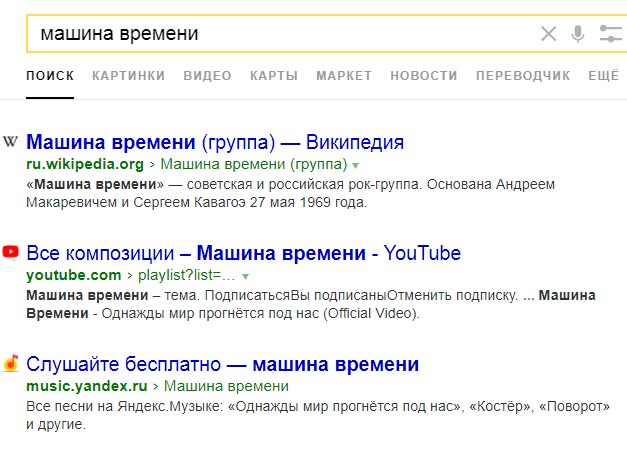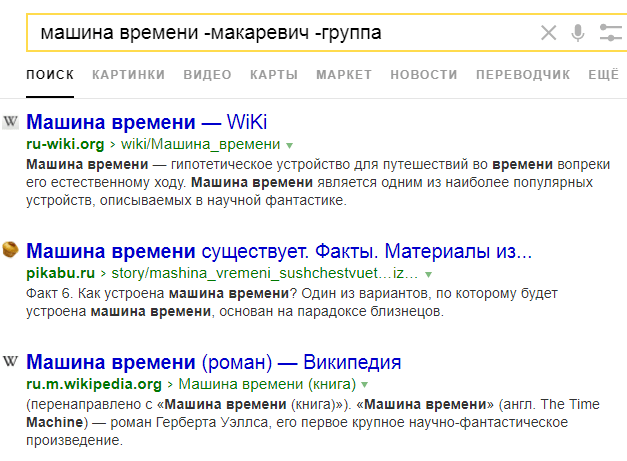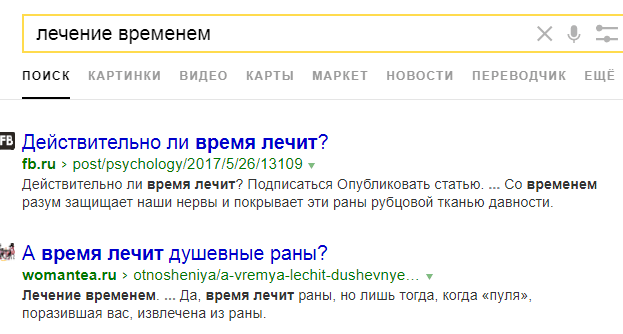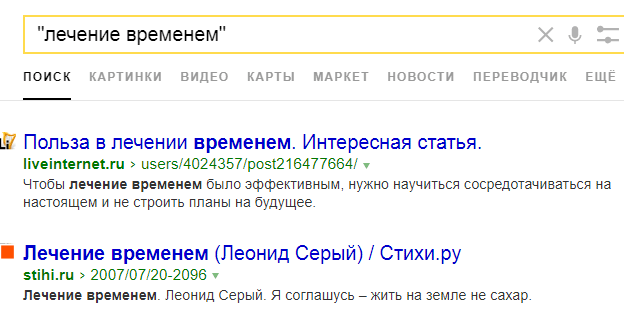Использование в поисковой строке специальных символов позволяет наиболее быстро и точно получить ответ на интересующий вопрос. В разных поисковиках применяются операторы с некоторыми отличиями, я рассмотрю их язык на примере самой популярной в Рунете системе Яндекс, немного коснусь и Google.
Символы в поисковых запросах
В зависимости от результата, который Вы хотите получить в выдаче, можно использовать как отдельные операторы, так и несколько разных в одной фразе. Разберем на примерах, в каких случаях и какие из символов необходимы для получения определенных результатов поиска.
Обязательное присутствие нужных слов
-
Во всем тексте
Например, если Вы ищете информацию в контексте определенного региона, или связанную с какой-то частностью, к поисковому запросу можно добавить необходимое слово, а перед ним без пробела символ двойной амперсанд, в этом случае оно обязательно будет присутствовать в тексте сайтов, показанных в выдаче.

Это важно и в ситуации, когда одно слово имеет несколько значений – приписываете к поисковому запросу необходимое уточнение с двойным знаком и даете системе ориентир поиска, например “органы &&человека”.
-
В одном предложении
Эту задачу решает применение одинарного символа &. Например, по запросу “настройки &ретаргетинга” в результатах выдачи будут сайты, в предложениях которых есть оба слова – “Пошаговые настройки поискового ретаргетинга”, “Ретаргетинг ВКонтакте – настройки” и т.п.
Это бывает необходимо для получения большего охвата ресурсов с нужной информацией – не на всех из них могут присутствовать фразы с точным вхождением, а с их разбросом в предложении достаточно.
Исключение
Когда есть необходимость исключить из поиска вложения с определенными словами, перед ними ставится знак минус.
К примеру, Вы интересуетесь машиной времени, а в выдаче видите информацию о группе Макаревича.
Оформляете словосочетание “машина времени – Макаревич – группа” и результаты поиска очистятся от нерелевантных Вашим желаниям сайтов.
Сохранение словоформы
Восклицательный знак перед словом указывает системе на условие его присутствия в нужном падеже и склонении. Например, “дорога !домой” исключит из ответов “дорога к дому” или “дом по дороге”.
Кейс: VT-metall
Узнай как мы снизили стоимость привлечения заявки в 13 раз для металлообрабатывающей компании в Москве
Узнать как
Обязательное присутствие
Символ “+” обычно ставят к предлогам, которые не учитываются поисковиками – в, на, из, но без них смысл поискового запроса меняется. Пример – “маршрут +в Тверь” уберет из выдачи “маршруты Твери” и подобные.
Но и в других случаях употребление оператора бывает уместно.
Порядок слов
Зачастую важна фиксация словосочетания в определенном порядке, иначе искажается смысл поиска – система не обращает на этот параметр внимания при анализе и выборе ресурсов. Классический пример – при вопросе “маршрут из Твери в Новгород” система выдаст, в том числе, “маршрут из Новгорода в Тверь”.
При включении запроса в квадратные скобки […] Вы получите желаемый ответ.
Точная фраза
Для получения в выдаче сайтов, в тексте которых присутствует точное словосочетание запроса, вокруг него ставят символы “…”.
Например, такой ответ получен без использования кавычек
А такой с использованием
Оператор |
Например, такая конструкция туфли от Aldo | Allora | Fabi дает задание поисковику найти в текстах сайтов соответствие запросу с любым из перечисленных до и после символа | слов. Это применимо для системы Яндекс.
Для поиска в Гугле для аналогичных целей используется оператор or (или).
Напоследок еще один прием для Google.
Символ звездочка в запросе
У Вас были ситуации, когда Вы не могли вспомнить слово из песни, из названия чего либо? Решается вопрос просто – пишете в поисковой строке необходимую фразу, а в нужном месте вставляете символ * – оператор “пропущенное слово”.
Скачайте полезный документ по теме:
Деловая переписка: Чек-лист для составления идеального письма
В выдаче Вы получите разные варианты с сайтов с полными фразами – выбирайте подходящий.

Облако тегов
Понравилась статья? Поделитесь:
У Word есть мощные возможности поиска, которые позволяют искать вам текст, числа, форматы, параграфы, разрывы страниц, использовать подстановочные символы, коды полей и многое другое. Используя подстановочные символы, вы можете искать просто всё что угодно в вашем документе. Поскольку функция поиска совмещена с заменой, то вы можете также выполнять весьма замысловатые преобразования текста.
Прежде чем мы приступим, поясню пару терминов, которые могут быть не совсем понятными для вас.
Регулярное выражение — это условное обозначение критериев, которым должна соответствовать искомая строка. С помощью регулярных выражений можно найти множество строк или слов, соответствующих заданным условиям.
Подстановочные символы (wildcards) — это * (звёздочка), . (точка) и ? (знак вопроса), которые имеют в регулярных выражениях специальное значение. Например, символ * (звёздочка) обозначает любое количество любых символов, а ? (знак вопроса) означает любой один символ.
Давайте начнём знакомство с продвинутыми возможностями поиска в Word!
Как использовать подстановочные символы в продвинутом поиске
В ленте Word переключитесь на вкладку «Главная» и нажмите кнопку «Заменить»:

В окне «Найти и заменить» кликните «Больше >>», чтобы развернуть диалоговое окно и увидеть дополнительные опции. Если вы увидели кнопку «<< Меньше», значит всё прошло удачно.
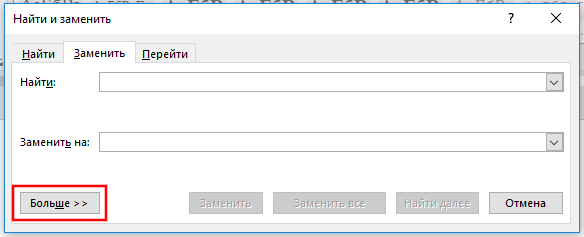
В раскрывшемся окне для показа опций поиска, включите флажок «Подстановочные знаки».

Обратите внимание, что после того, как вы включили опцию «Подстановочные знаки», Word сразу под полем «Найти:» показывает, что эта опция включена. Также когда выбран флажок «Подстановочные знаки», некоторые опции становятся недоступными для включения, а именно: «Учитывать регистр», «Только слово целиком», «Учитывать префикс», «Учитывать суффикс».
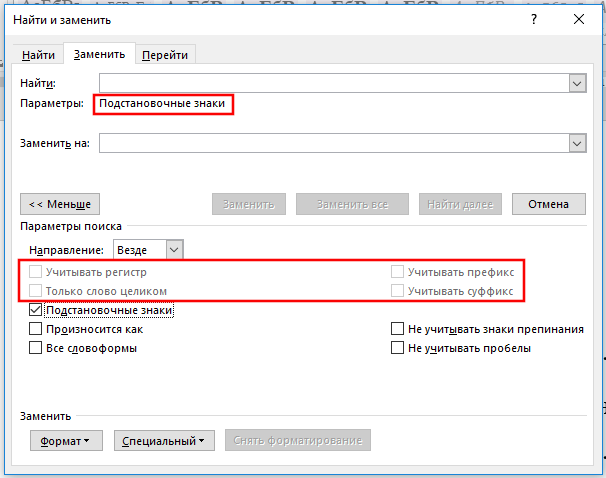
Теперь нажмите кнопку «Специальный» для просмотра списка подстановочных знаков.
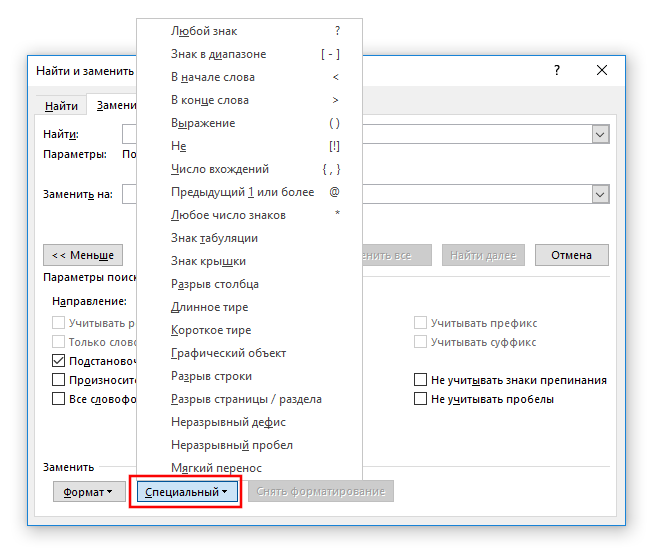
В Word доступны следующие подстановочные символы:
| Символ | Значение |
|---|---|
| ? | Любой знак |
| [-] | Символ в диапазоне |
| < | В начале слова |
| > | В конце слова |
| () | Выражение — единая последовательность символов. Также применяется для обратных ссылок |
| [!] | Не |
| {;} | Число вхождений |
| @ | Предыдущий 1 или более |
| * | Любое число знаков |
| ^t | Знак табуляции |
| ^^ | Знак крышки |
| ^n | Знак столбца |
| ^+ | Длинное тире |
| ^= | Короткое тире |
| ^g | Графический объект |
| ^l | Разрыв строки |
| ^m | Разрыв страницы / раздела |
| ^~ | Неразрывный дефис |
| ^s | Неразрывный пробел |
| ^- | Мягкий перенос |
Наконец выберите подстановочный символ для вставки в ваши критерии поиска. После выбора подстановочного знака, символ добавляется в строку поиска. Когда запомните значения, вы также можете использовать клавиатуру для ввода символов вместо вставки их путём выбора из списка. Меню «Специальный» работает как справка в случае если вы не помните, какие доступны специальные символы и их значения.
Готовые увидеть как работают подстановочные символы? Давайте ознакомимся с конкретными примерами использования регулярных выражений и подстановочных символов в Word.
Для чего используются подстановочные символы?
В меню «Специальный» содержит много специальных символов, которые вы можете использовать для поиска по документу Word, но на самом деле не все они являются подстановочными символами. Большинство из них нужны для поиска каких-то специфичных и, иногда, скрытых символов Word, таких как пробелы, разного вида тире, разрывы страницы.
Здесь мы заострим внимание в первую очередь на подстановочных знаках, которые означают один или более символов текста или модифицируют поиск на основе другого символа в вашем поиске.
Использование звёздочки для указания любого количества символов
Скорее всего, самым часто используемым подстановочным символом для вас станет звёздочка. Она означает, что вы хотите найти любое количество символов. Например, чтобы найти все слова, начинающиеся с «отм», напечатайте «отм*» в строке поиска и затем кликните кнопку «Найти далее». Наше регулярное выражение означает любое количество букв (* звёздочка), следующих после «отм».
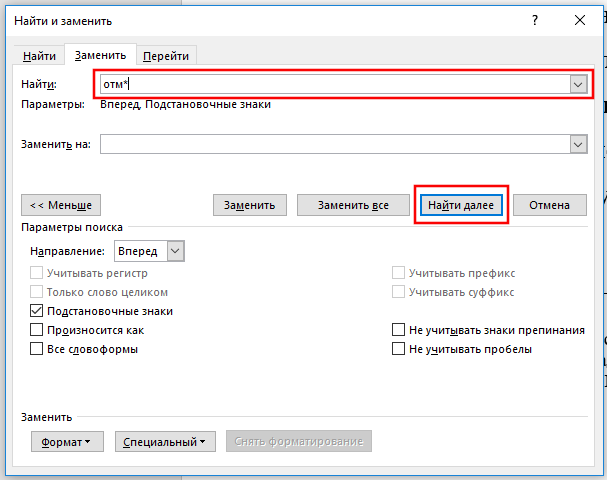
В качестве альтернативы ввода символа звёздочки с клавиатуры, вы можете использовать выбор специального символа из списка подстановочных знаком. Вначале наберите «отм» в строке «Найти». Поставьте галочку «Подстановочные знаки». Затем кликните кнопку «Специальный» и выберите «Любое число символов». После этого нажмите кнопку «Найти далее»:
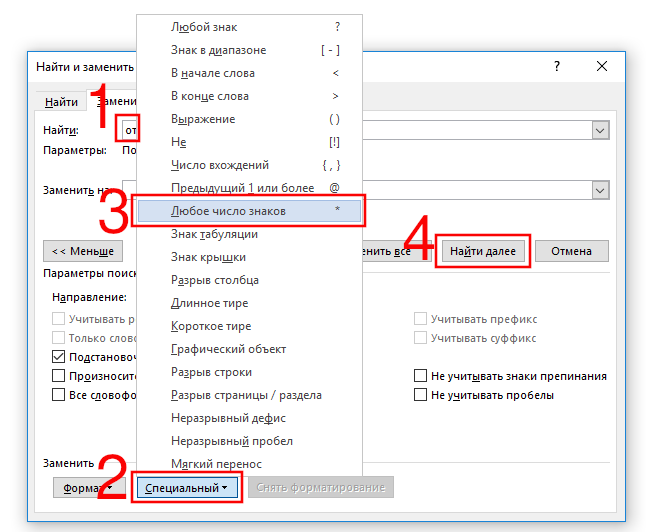
Word оценивает поиск и показывает вам первое вхождение, которое он найдёт в документе. Продолжайте кликать «Найти далее», чтобы найти все части текста, которые соответствуют вашему поисковому термину.
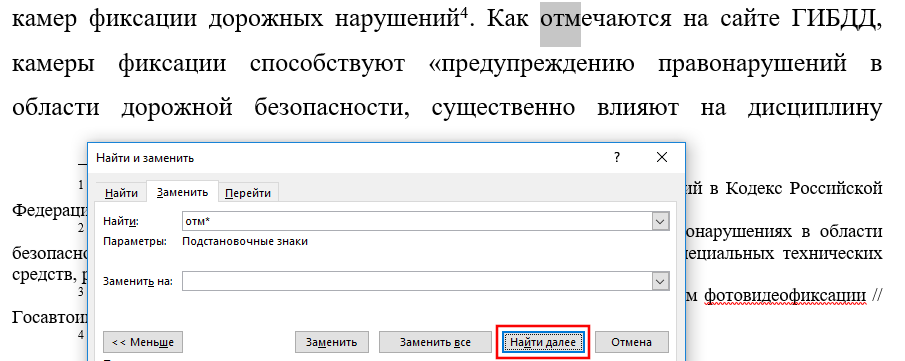
Вы должны помнить важную вещь: при включении подстановочных знаков, поиск автоматически становится чувствительным к регистру (такова особенность регулярных выражений, частью которых являются подстановочные символы). Поэтому поиск «отм*» и «Отм*» даст различные результаты.
Использование знака вопроса для поиска определённого количества символов
В то время как звёздочка означает любое количество символов, знак вопроса в регулярном выражении означает единичный (один) символ. Например, если «отм*» будет искать строки начинающиеся с «отм» за которыми идёт любое количество символов, то «отм?» будет искать строки, начинающиеся с «отм», за которой идёт только один символ.
Как и звёздочку, знак вопроса можно использовать в любой части слова — в том числе в начале и в середине.
Также можно использовать вместе несколько знаков вопроса вместе, тогда они будут обозначать несколько букв.
Например, регулярное выражение для поиска «о?о?о» оно означает букву «о», за которой идёт любой символ, затем снова идёт буква «о», затем опять любой символ и затем опять буква «о» найдёт следующие слова:
- потоков
- многополосных
- многополосных
- которое
- правового
- такового
- такого основания
Можно найти слова с четырьмя буквами «о», шаблон «о?о?о?о»:
- которого
- многополосных
Или с тремя буквами «а», шаблон «а?а?а»:
- наказания
- задача
- аппарата
- высказана
- началах
Необязательно использовать одинаковые буквы — составляйте выражения под ваши задачи.
Например, чтобы найти слова, в которых первая буква «з», затем идёт любой другой символ, а затем буква «к» и вновь любой символ, шаблон для поиска «з?к?» найдёт:
- закономерности
- законодательно
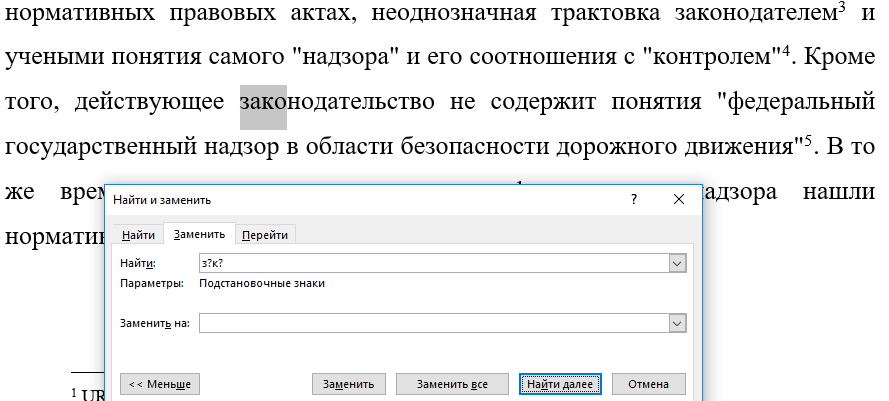
Использование знака собачка (@) и фигурных скобок ({ and}) для поиска вхождений предыдущего символа
Вы можете использовать знак собачка (@) для указания одного или более вхождения предыдущего символа. Например, «ro@t» найдёт все слова, которые начинаются на «ro» и заканчиваются на «t» и которые имеют любое количество букв «o» между этими частями. Поэтому по этим условиям поиска будут найдены слова «rot», «root» и даже «roooooot».
Для большего контроля поиска предыдущих символов, вы можете использовать фигурные скобки, внутри которые укажите точное число вхождений предыдущего символа, который вы хотите найти. Например, поиск «ro{2}t» найдёт «root», но не найдёт «rot» или «roooooot».
Также поддерживает синтаксис вида {n;} — означает искать количество вхождений символа более n раз; {;m} — означает искать количество вхождений символа менее m раз; {n;m} — означает искать количество вхождений символа более n раз, но менее m раз.
Чтобы показать более практический пример, немного забежим вперёд, следующий поиск использует набор символов (будут рассмотрены в этой статье чуть ниже), в результате, будут найдены все слова, в которых подряд идут четыре согласных буквы:
[бвгджзйклмнпрстфхцчшщ]{4}
Использование угловых скобок (< и >) для обозначения начала и конца слова
Думаю, вы заметили, особенно когда составляли поисковые запросы со звёздочкой, что пробел считается за обычный символ и могут быть найдены довольно неожиданные фрагменты большого размера, либо фрагменты, состоящие из двух слов. Вы можете использовать угловые скобки (символы «больше чем» и «меньше чем») для обозначения начала и конца слова поиска. Например, вы можете искать «<но>» и Word найдёт все вхождения «но», но не найдёт слова вроде «новости», «законодатель».
Это довольно полезно, но эта техника становится более мощной, когда вы комбинируете её с другими подстановочными символами. Например, с помощью «<з????>» вы можете найти все слова, которые начинаются на «з» и состоят ровно из пяти букв.
Вам необязательно использовать обе угловые скобки в паре. Вы можете обозначить просто только начало или конец слова, используя только одну соответствующую скобку. Например «ство>» найдёт слова
- руководство
- множество
- средство
- количество
Использование квадратных скобок ([ и ]) для поиска определённых символов или диапазонов символов
Вы можете использовать квадратные скобки для указания любых символов или диапазонов символов. Например «[а]» будет искать любые вхождения буквы «а».
В следующем примере, будет искаться строка, которая начинается на «р», затем идёт любая гласная, а затем снова буква «р»: «р[аеиоуэюя]р»
Далее аналогичный пример, но между буквами «р» должно быть две любых гласных: «р[аеиоуэюя]{2}р», будет найдено, к примеру, слово «приоритет».
Вы также можете искать квадратные скобки для поиска диапазонов символов, например «[a-z]» найдёт любую из этих букв в нижнем регистре. Поиск «[0-9]» найдёт любую из этих цифр.
Пример р[а-и]{2}р найдёт строку, которая начинается и заканчивается на букву «р» между которыми две любые буквы из указанного диапазона.
Следующий пример довольно сложный, но при этом и довольно интересный:
[А-Я]{1}[а-я0-9 ,-]{1;}.

В начале строки должна стоят любая заглавная буква ([А-Я]) ровно один раз ({1}). Затем должны идти маленькие буквы, цифры, пробелы, запятые и тире ([а-я0-9 ,-]) хотя бы один раз и более ({1;}), в самом конце должна стоять точка (.)
Думаю вы догадались, что это регулярное выражение которое будет искать предложения. Перечислены не все возможные символы, поэтому не будут найдены предложения, содержащие кавычки и некоторые другие символы, а также вопросительные и восклицательные предложения.
То есть вы можете комбинировать подстановочные символы и дополнять их кванторами количества, а затем это всё комбинировать любое количество раз, пока не получите желаемый результат. На самом деле, это довольно сложно — почти как программирование, поскольку требует абстрактного мышления.
Использование скобок для группировки поисковых терминов в последовательности
Вы можете использовать круглые скобки в вашем поиске для группировки последовательностей символов.
Можно использовать довольно простые шаблоны, например «(го){3;}» найдёт строки, в которых «го» встречается три и более раза подряд.
Но настоящую силу эта конструкция покажет при использовании в операциях поиска и замены.
Показанная далее техника называется «обратные ссылки». Начнём с конкретного примера, чтобы было проще понять. Предположим, нам нужно во всём документе поменять местами два слова, допустим, имя и фамилию. К примеру, во всём тексте множество раз упоминается «Милосердов Алексей», а нам нужно, чтобы было «Алексей Милосердов».
Для этого в строке поиска мы вставляем «(Милосердов) (Алексей)», а в строке «Заменить на» пишем «2 1».
Скобки не участвуют в поиске, то есть в результате будет искаться фраза «Милосердов Алексей» При этом то, что было найдено в первых скобках, будет присвоено как значение «1», а то, что было найдено во вторых скобках, станет значением «2». При этом найденная строка заменится на «Алексей Милосердов».

Можно сделать по-другому, допустим вместо фамилии и имени, я хочу заменить на фамилию и инициалы, тогда в строке поиска я ищу «(Милосердов) (Алексей)», а в строке «Заменить на» пишу «1 А.В.».
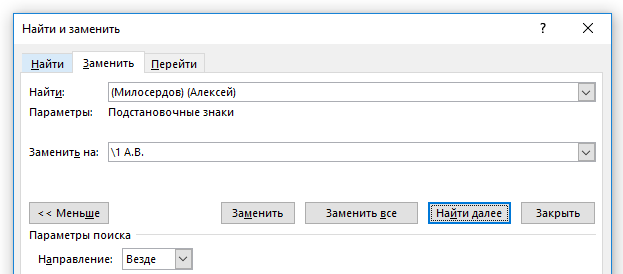
В скобках можно писать не только слова, там могут использоваться подстановочные символы в разных сочетаниях, а также кванторы количества. Когда находится целая фраза, то Word автоматически пронумеровывает эти группы слева направо (это происходит «под капотом» — мы это не видим), поэтому в поле «Заменить на» мы можем использовать эти группы по их номеру, перед которым нужно поставить обратный слэш.
Рассмотрим более жизненный пример. Допустим, у нас по всему документу имеются даты вида 31.12.2019 (то есть в формате день.месяц.год), а мы хотим чтобы все эти даты были в формате 2019.12.31 (то есть год.месяц.день).
Тогда для поиска любых дат составляем регулярное выражение с подстановочными символами:
«[0-9]{2}.[0-9]{2}.[0-9]{4}»
«[0-9]» — это диапазон, обозначающий все цифры, «{2}» — это квантор количества, который говорит, что предыдущий символ должен встречаться ровно два раза. То есть будет искаться строка длиной ровно два символа, состоящая из цифр. Затем идёт точка, затем снова аналогичная строка и точка, и в конце строка из четырёх цифр.
Строка подходит для поиска, но чтобы были созданы обратные ссылки, мы заключаем нужные нам элементы в круглые скобки: «([0-9]{2}).([0-9]{2}).([0-9]{4})» — она будет работать точно также, как и предыдущая.
Теперь составляем строку «Заменить на». В начале идёт год, то есть третья группа, она обозначается как «3», затем точка, затем вторая группа, затем опять точка и затем первая группа, получаем «3.2.1».
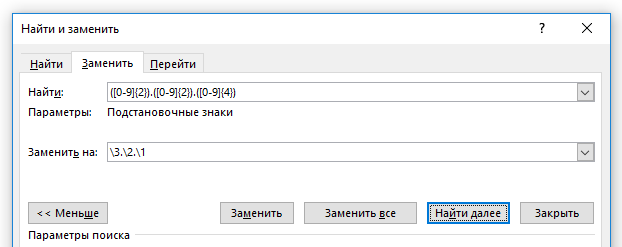
Используйте обратный слэш () если вам нужно искать символы, которые являются подстановочными знаками
А что если вам нужно найти в документе символ, который используется как подстановочный? Например, если вам нужно найти звёздочку? Если просто её вставите, то она сработает как подстановочный знак и будет найдено всё что угодно. Есть два способа искать символы в их буквальном значении.
Первый способ, это снять галочку с опции «Подстановочные знаки» перед выполнением поиска. Но если вы не хотите это делать, вы можете использовать обратный слэш () перед этим символом. Например, чтобы найти буквальный знак вопроса при включённых «Подстановочных знаках», введите в поле Поиск «?».
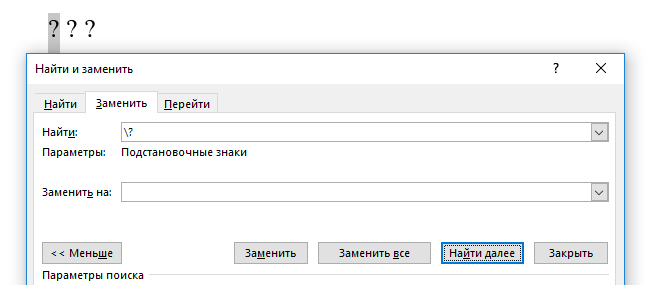
Заключение
Вы можете делать весьма сложные поиски и замены комбинируя подстановочные символы в ваших поисках в Word, поэтому продолжайте пробовать с ними. После того, как вы действительно разберётесь, какой потенциал несут регулярные выражения, вы сможете увеличить вашу продуктивность. Нам только следует порекомендовать вам не делать большие операции поиска и замены одновременно для всего документа, если у вас нет полной уверенности что ваши подстановочные символы делают именно то, что вы задумали. Также рекомендуется для этого использовать тестовые копии документов.
Связанные статьи:
- Как в Microsoft Word сделать массовую замену или удаление текста (74%)
- Как убрать лишние пробелы в Microsoft Word (74%)
- Как выделить текст цветом в Word (66.3%)
- Как вставить музыкальный символ, ноты в Word (57.7%)
- Как напечатать диапазон страниц документа Word из нескольких разделов (57.7%)
- Как использовать встроенный в Word инструмент создания скриншотов (RANDOM – 50%)
Во время серфинга в Интернете (или даже в автономном режиме) вы, вероятно, встретите множество символов. Некоторые из них являются обычными, но для других вам, вероятно, понадобится помощь в идентификации символа.
К счастью, в Интернете есть множество ресурсов по идентификаторам символов, которые могут вам помочь. Мы покажем вам, как узнать, что означает символ, с помощью различных методов.
1. Определите символы с помощью Symbols.com
Удачно названный Symbols.com – отличное место для начала поиска. Наряду с избранными подборками и категориями на домашней странице вы можете использовать его поисковую систему по символам, чтобы найти то, что вы ищете. Просто введите запрос вверху, и вы увидите соответствующие ему символы.
Это замечательно, если вы хотите найти символ по тексту (например, поиск символа «кошерный»). Но во многих случаях вы увидите символ и задаетесь вопросом, каково его значение. К счастью, на сайте есть и другие способы определения символа.
В нижнем левом углу страницы вы увидите раздел « Графический указатель ». Это позволяет искать символ на основе его характеристик. Он предоставляет несколько простых раскрывающихся списков, позволяющих указать, является ли форма открытой или закрытой, имеет ли она цвета, изогнутые ли линии или прямые и т. Д.
Введите как можно больше информации, затем нажмите « Поиск», чтобы найти символы, соответствующие вашим критериям. Если это не поможет вам найти то, что вы ищете, вы можете использовать категории символов для просмотра по группам, таким как знаки валюты , предупреждающие символы и другие.
Если это не поможет, вы можете выполнить поиск по алфавиту, используя буквы в верхней части экрана. Если вы не ищете ничего особенного, кнопка « Случайно» поможет вам узнать что-то новое.
2. Нарисуйте символ, чтобы узнать его значение.
Если вас озадачило то, что вы видели в офлайне, имеет смысл найти символ по картинке. Вы найдете несколько сайтов, которые предлагают функцию рисования символа и узнаете, что он означает.
Один из них – Shapecatcher . Просто нарисуйте символ, который хотите найти, с помощью мыши или сенсорного экрана и нажмите кнопку « Распознать» . Сервис вернет символы, соответствующие вашему рисунку.
Если вы не видите совпадения, нарисуйте его еще раз и попробуйте еще раз. На сайте используются только бесплатные шрифты Unicode, поэтому на нем могут быть не все возможные символы. Попробуйте Mausr для аналогичной альтернативы рисования символов, если она вам не подходит.
3. Поиск символов с помощью Google
Если вы натолкнулись на незнакомый значок во время просмотра веб-страниц, вам не нужно беспокоиться о поиске его на сайте с идентификатором символа. Просто запустите поиск символов с помощью Google, и вы получите ответ в течение нескольких секунд.
В Chrome, как и в большинстве других браузеров, вы можете легко искать в Google любой текст. Просто выделите его на странице, щелкните правой кнопкой мыши и выберите « Искать в Google по запросу [термин]» . Это откроет новую вкладку с поиском Google по запросу. Если в вашем браузере по какой-то причине этого нет, вы можете просто скопировать символ, как любой другой текст, и вставить его в Google.
В любом случае Google должен указать вам правильное направление, чтобы узнать значение этого символа.
4. Просмотрите список символов.
Юникод (стандарт кодирования текста) поддерживает ряд общих символов, благодаря чему они могут выглядеть как стандартный текст. Хотя у них нет выделенных клавиш на стандартной клавиатуре, вместо этого вы можете использовать несколько методов для ввода иностранных символов .
Если вы не смогли найти искомый символ с помощью любого из вышеперечисленных методов, возможно, вы сможете найти его, просмотрев все символы, поддерживаемые Unicode. Взгляните на список Compart “других символов” Unicode-символов, и вы можете найти тот, который вам интересен. Если вы предпочитаете альтернативу, посмотрите таблицу Unicode-символов .
Конечно, в Юникоде поддерживаются не все символы. Дорожные знаки, религиозные символы и повседневные потребительские символы не входят в его состав. Возможно, вам придется покопаться на странице списка символов в Википедии для поиска таких значков или просмотреть список символов Ancient-Symbols для менее техничных символов.
5. Изучите символы Emoji.
Хотя вы можете утверждать, что с технической точки зрения это не символы, смайлики часто сбивают с толку людей. В конце концов, есть сотни смайлов, которые нужно отслеживать, плюс постоянно появляются изменения в дизайне и новые.
Во-первых, мы рекомендуем ознакомиться с нашим руководством по значениям смайликов . Это поможет вам быстрее освоить некоторые из наиболее распространенных.
Если у вас все еще есть вопросы о символах эмодзи, загляните в Emojipedia . Здесь вы можете искать определенный смайлик, просматривать по категориям и читать новости об эмодзи. Страница каждого смайлика сообщает вам не только его официальное значение, но и то, для чего он часто используется.
Мы завершаем обсуждение раскрытия значений символов упоминанием финансовых символов. Они явно отличаются от символов, упомянутых выше, но они по-прежнему являются символом, который вы можете захотеть найти.
MarketWatch , один из наших любимых финансовых сайтов, позволяющих не отставать от рынка , предлагает удобный инструмент поиска символов. Если вы знаете интересующий вас символ, введите его, чтобы увидеть подробную информацию об этой компании. Если вы не уверены, что это, введите название компании, и вы увидите совпадения для него.
Зайдя на страницу компании, вы можете увидеть все виды данных, такие как тенденции, новости и конкуренты.
Легко узнать, что означает любой символ
Теперь вы знаете, куда обращаться, если встретите незнакомый символ. Выполняете ли вы быстрый поиск в Google или рисуете символ, который видели офлайн, вам больше не нужно гадать, что означают эти значки.
Между тем, у многих платформ и сервисов есть свои символы, о которых вам также следует знать.
Использование в поисковой строке специальных символов позволяет наиболее быстро и точно получить ответ на интересующий вопрос. В разных поисковиках применяются операторы с некоторыми отличиями, я рассмотрю их язык на примере самой популярной в Рунете системе Яндекс, немного коснусь и Google..
Символы в поисковых запросах
В зависимости от результата, который Вы хотите получить в выдаче, можно использовать как отдельные операторы, так и несколько разных в одной фразе. Разберем на примерах, в каких случаях и какие из символов необходимы для получения определенных результатов поиска.
Обязательное присутствие нужных слов
Во всем тексте.
Например, если Вы ищете информацию в контексте определенного региона, или связанную с какой-то частностью, к поисковому запросу можно добавить необходимое слово, а перед ним без пробела символ двойной амперсанд &&, в этом случае оно обязательно будет присутствовать в тексте сайтов, показанных в выдаче
Это важно и в ситуации, когда одно слово имеет несколько значений — приписываете к поисковому запросу необходимое уточнение с двойным знаком и даете системе ориентир поиска, например «органы &&человека».
В одном предложении
Эту задачу решает применение одинарного символа &. Например, по запросу «настройки &ретаргетинга» в результатах выдачи будут сайты, в предложениях которых есть оба слова — «Пошаговые настройки поискового ретаргетинга», «Ретаргетинг ВКонтакте — настройки» и т.п.
Это бывает необходимо для получения большего охвата ресурсов с нужной информацией — не на всех из них могут присутствовать фразы с точным вхождением, а с их разбросом в предложении достаточно.
Исключение
Когда есть необходимость исключить из поиска вложения с определенными словами, перед ними ставится знак минус.
К примеру, Вы интересуетесь машиной времени, а в выдаче видите информацию о группе Макаревича.
Оформляете словосочетание «машина времени -Макаревич -группа» и результаты поиска очистятся от нерелевантных Вашим желаниям сайтов.
Сохранение словоформы
Восклицательный знак перед словом указывает системе на условие его присутствия в нужном падеже и склонении. Например, «дорога !домой» исключит из ответов «дорога к дому» или «дом по дороге».
Обязательное присутствие
Символ «+» обычно ставят к предлогам, которые не учитываются поисковиками — в, на, из, но без них смысл поискового запроса меняется. Пример — «маршрут +в Тверь» уберет из выдачи «маршруты Твери» и подобные.
Но и в других случаях употребление оператора бывает уместно.
Порядок слов
Зачастую важна фиксация словосочетания в определенном порядке, иначе искажается смысл поиска — система не обращает на этот параметр внимания при анализе и выборе ресурсов. Классический пример — при вопросе «маршрут из Твери в Новгород» система выдаст, в том числе, «маршрут из Новгорода в Тверь».
При включении запроса в квадратные скобки […] Вы получите желаемый ответ.
Точная фраза
Для получения в выдаче сайтов, в тексте которых присутствует точное словосочетание запроса, вокруг него ставят символы «…».
Например, такой ответ получен без использования кавычек
А такой с использованием
Оператор |
Например, такая конструкция туфли от Aldo | Allora | Fabi дает задание поисковику найти в текстах сайтов соответствие запросу с любым из перечисленных до и после символа | слов. Это применимо для системы Яндекс.
Для поиска в Гугле для аналогичных целей используется оператор or (или).
Напоследок еще один прием для Google.
Символ звездочка в запросе
У Вас были ситуации, когда Вы не могли вспомнить слово из песни, из названия чего либо? Решается вопрос просто — пишете в поисковой строке необходимую фразу, а в нужном месте вставляете символ * — оператор «пропущенное слово».
В выдаче Вы получите разные варианты с сайтов с полными фразами — выбирайте подходящий.
Другие популярные символы для включения в поисковые запросы я рассмотрел в статье по использованию операторов при подборе ключевых фраз.
-
СИ́МВОЛ, -а, м.
1. Предмет, действие и т. п., служащие условным обозначением какого-л. понятия, идеи. Белый голубь — символ мира. □ Великая русская река! Она — символ нашей вольности, нашего раздолья и нашего богатства. Новиков-Прибой, Волга. На подзеркальнике стояли полукругом семь слонов — традиционный символ счастья. С. Никитин, Семь слонов.
2. Лит. Художественный образ, условно передающий какую-л. мысль, переживание. [Символисты] стали жертвовать внешней правдой и даже правдоподобностью ради выявления в символе избранной ими идеи. Брюсов, Смысл современной поэзии.
3. Спец. Условное обозначение какой-л. величины, принятое той или иной наукой. Символы химических элементов. Кристаллографические символы.
◊
Символ веры (
рел.) — краткое изложение основных догматов христианской религии.[От греч. σύμβολον — условный знак, примета]
Источник (печатная версия): Словарь русского языка: В 4-х
т. / РАН,
Ин-т лингвистич.
исследований; Под ред. А. П. Евгеньевой. — 4-е изд., стер. — М.: Рус. яз.;
Полиграфресурсы,
1999;
(электронная версия): Фундаментальная
электронная
библиотека
-
Си́мвол (др.-греч. σύμβολον — «(условный) знак, сигнал») — это знак, изображение какого-нибудь предмета или животного, для обозначения качества объекта; условный знак каких-либо понятий, идей, явлений 2.
Иногда знак и символ различаются, поскольку, в отличие от знака, символу приписывают более глубокое социально-нормативное (духовное) измерение.
Источник: Википедия
-
СИ’МВОЛ, (симво́л устар.), а, м. [греч. symbolon — знак, первонач. условный опознавательный знак для членов какой-н. организации, тайного общества]. Предмет или действие, служащее условным знаком чего-н., выражающее, означающее какое-н. понятие, идею. Все грани в природе условны, относительны, подвижны, выражают приближение нашего ума к познанию материи, — но это нисколько не доказывает, чтобы природа, материя сама была символом, условным знаком, т. е. продуктом нашего ума. Ленин. Круг — с. вечности. Пальмовая ветвь — с. мира. || Художественный образ, в к-ром условно выражены идеи и переживания, преимущ. мистические (лит., искус.). ◊
Символ веры
—
1) краткое изложение основных догматов религии (церк.);
2) перен. то же, что кредо (книжн. устар.).
Источник: «Толковый словарь русского языка» под редакцией Д. Н. Ушакова (1935-1940);
(электронная версия): Фундаментальная
электронная
библиотека
-
си́мвол
1. то, что служит условным знаком какого-либо понятия, явления, идеи ◆ Сокровенные знания называются так не потому, что их скрывают, но потому, что они сами скрыты в символах. В. Я. Брюсов, «Огненный ангел», 1908 г. (цитата из НКРЯ) ◆ У древних осёл — символ мира, а конь — войны, поэтому пророк должен был въехать в Иерусалим на белом осле. Михаил Шишкин, «Венерин волос», 2004 г. // «Знамя» (цитата из НКРЯ)
2. филол. художественный образ, условно передающий какую-либо мысль, переживание ◆ Аллегория, олицетворение и художественный символ очень рано получили широкое развитие в христианском искусстве народов западных. Ф. И. Буслаев, «Повесть о горе и злочастии, как Горе-Злочастие довело молодца во иноческий чин», 1856 г. (цитата из НКРЯ)
3. условное обозначение какой-либо единицы, величины, принятое в науке ◆ Вверху, справа от символа стояла цифра 108. Значит ― 108-й элемент по порядку. А под символом ― цифра 400, взятая в квадратные скобки: так обозначают массовое число наиболее устойчивого изотопа. К. Севастьянова, «Элемент «Копыловий»», 1967 г. // «Химия и жизнь» (цитата из НКРЯ) ◆ Так как концентрация водородных ионов в растворе — величина очень малая, то для удобства пользуются не действительным значением её, а десятичным логарифмом этого числа, взятым с обратным знаком. Этот водородный показатель, по предложению датского химика Серенсена, принято обозначать символом рН (рН — первые буквы от латинских слов pundus Hydrogenium, т. е. вес водорода). И. Вольпер, «Кислота в нашей пище», 1966 г. // «Химия и жизнь» (цитата из НКРЯ)
4. отдельный графический знак в письменности, например буква, цифра или знак препинания ◆ Текст открывал своё пространство по мере осознания смысла каждого символа, каждой буквы в строке. Андрей Балдин, «Московские праздные дни», 1997 г. (цитата из НКРЯ) ◆ В современном китайском письме (байхуа), кроме традиционных символов, широко используются европейские знаки пунктуации. «Китайское письмо» (цитата из Википедии)
5. информ. значение из некого конечного множества (набора, словаря, алфавита), которое можно использовать как одиночный элемент строки; чаще всего — обобщение понятия [4], включающее не только печатные знаки, но и специальные управляющие символы, не имеющие графического представления ◆ Все большее распространение, в частности, в Internet получает кодировка UTF-8, которая позволяет обходиться 8 битами для кодирования символов ASCII и 16 битами для кодирования символов большинства алфавитных письменностей, в частности, русской. В. В. Лидовский, «Современная компьютерная кириллица и структура Unicode», 2004 г. // «Информационные технологии» (цитата из НКРЯ) ◆ Машина Тьюринга представляет собой устройство, состоящее из бесконечной ленты, разбитой на отдельные ячейки, в каждую из которых с помощью специальной подвижной головки может быть записан символ из конечного словаря машины (вполне достаточно нуля и единицы). О. В. Аронсон, «Коммуникативный образ. Кино. Литература. Философия.», Ч. I, 2007 г. (цитата из НКРЯ)
Источник: Викисловарь
Делаем Карту слов лучше вместе
Привет! Меня зовут Лампобот, я компьютерная программа, которая помогает делать
Карту слов. Я отлично
умею считать, но пока плохо понимаю, как устроен ваш мир. Помоги мне разобраться!
Спасибо! Я стал чуточку лучше понимать мир эмоций.
Вопрос: новина — это что-то нейтральное, положительное или отрицательное?